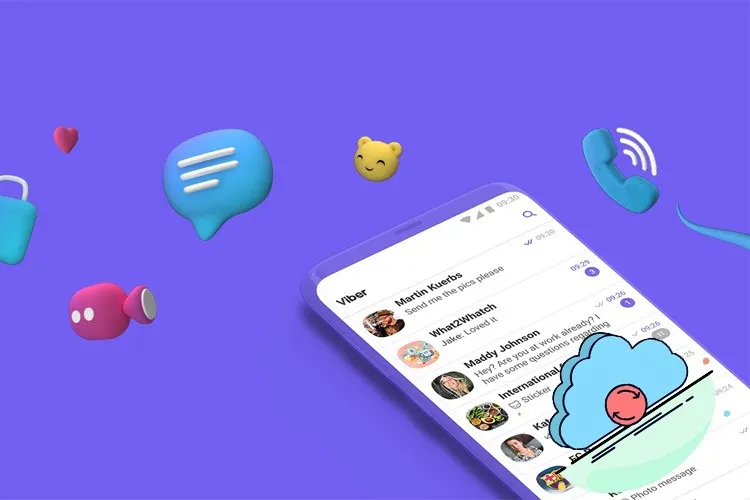Để cuộc trò chuyện của bạn không bị gián đoạn khi chuyển sang sử dụng ứng dụng Viber trên máy tính thì việc đồng bộ lịch sử trò chuyện là vô cùng cần thiết. Bài viết sau sẽ hướng dẫn bạn cách đồng bộ Viber với máy tính từ điện thoại đơn giản, nhanh chóng.
Viber là ứng dụng nhắn tin, gọi điện miễn phí giúp bạn kết nối mọi người với nhau thông qua internet. Tính năng đồng bộ tin nhắn trên ứng dụng Viber giúp bạn bảo toàn được dữ liệu, thuận lợi cho việc nhắn tin, tìm kiếm tin nhắn, hình ảnh. Cùng theo dõi các bước hướng dẫn sau đây để biết cách đồng bộ Viber với máy tính từ điện thoại nhé!
Bạn đang đọc: Cách đồng bộ Viber với máy tính từ điện thoại đơn giản, nhanh chóng
Video hướng dẫn cách đồng bộ Viber với máy tính từ điện thoại:
Cách đồng bộ Viber với máy tính từ điện thoại
Bước 1: Truy cập vào ứng dụng Viber > Nhấn vào Thêm > Ấn vào biểu tượng mã QR ở góc phải trên cùng.
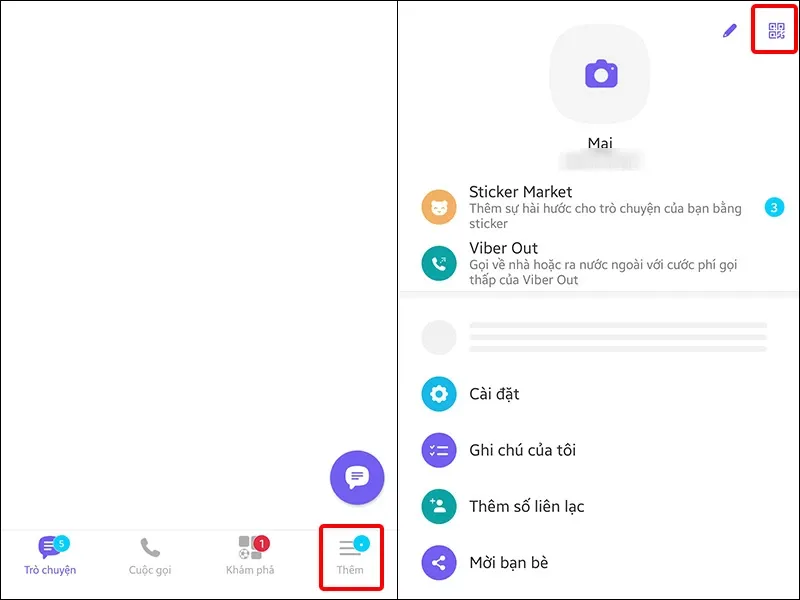
Bước 2: Di chuyển camera điện thoại sao cho phần mã QR trên máy tính lọt vào khung camera.
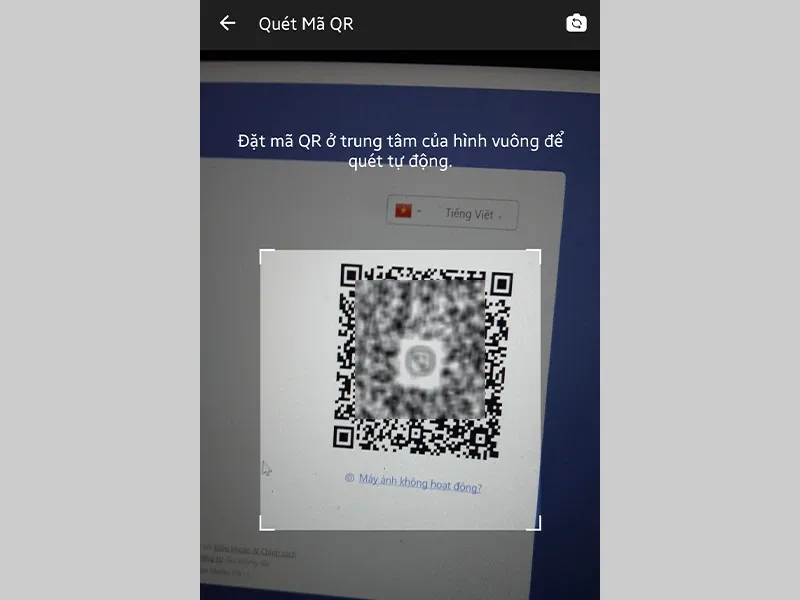
Bước 3: Màn hình máy tính lập tức xuất hiện thông báo > Click chuột vào Đ.bộ để tiến hành đồng bộ dữ liệu.
Tìm hiểu thêm: Mách bạn cách xem lịch sử TikTok trên điện thoại và máy tính siêu đơn giản mà có thể bạn chưa biết
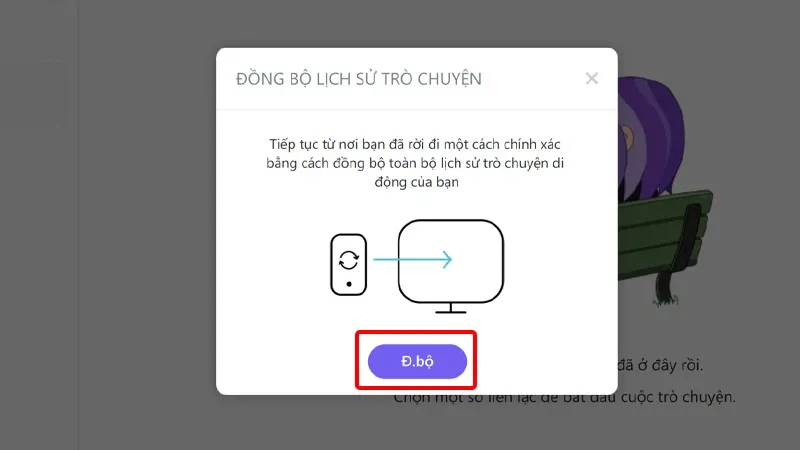
Sau đó ứng dụng sẽ yêu cầu bạn mở Viber ở trên thiết bị di động và chấp nhận đồng bộ lịch sử.
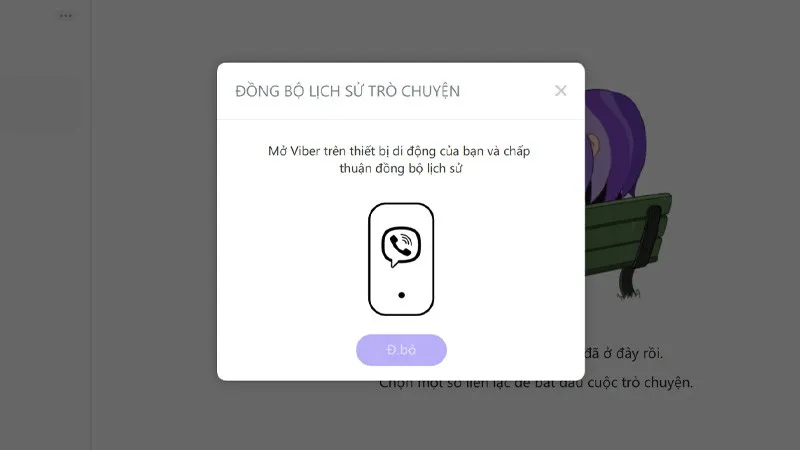
Bước 4: Tại màn hình của điện thoại, bạn nhấn vào Đồng bộ để chấp nhận yêu cầu đồng bộ lịch sử trò chuyện với máy tính.
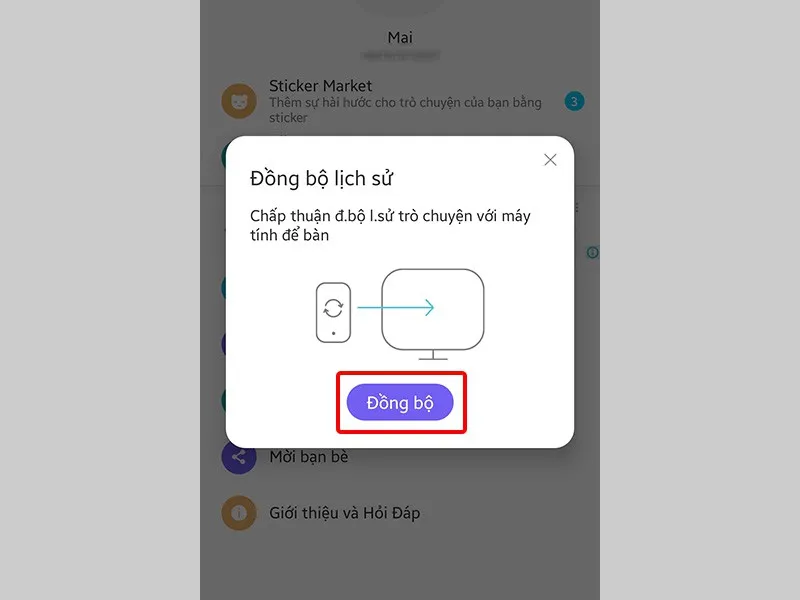
>>>>>Xem thêm: Hướng dẫn thay đổi mật khẩu tài khoản Netflix cực nhanh
Bài viết vừa rồi đã hướng dẫn bạn cách đồng bộ Viber với máy tính từ điện thoại đơn giản và nhanh chóng. Chúc các bạn thực hiện thành công!
Xem thêm: Cách chia sẻ số điện thoại, địa điểm trên Viber cực đơn giản